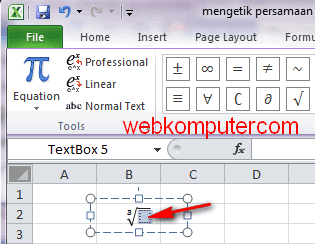Tabel ASCII merupakan tabel yang berisi kode karakter ASCII. ASCII (American Standard Code for Information Interchange) merupakan suatu standar internasional dalam kode huruf dan simbol seperti Hex dan Unicode tetapi ASCII lebih bersifat universal yang digunakan oleh komputer dan alat komunikasi elekronik lain untuk menunjukkan teks. Kode ASCII sebenarnya memiliki komposisi bilangan biner sebanyak 8 bit. Dimulai dari 0000 0000 hingga 1111 1111. Total kombinasi yang dihasilkan sebanyak 256, dimulai dari kode 0 hingga 255 dalam sistem bilangan Desimal.
Mungkin ada sahabat yang bertanya tentang kegunaan tabel ASCII di atas di microsoft excel 2010. Tabel ASCII di atas akan digunakan sebagai salah satu referensi dalam pengembangan tutorial ms excel ini, untuk sementara kita belajar membuat komponen-komponen tutorialnya, yang akan memudahkan dalam merangkai formula untuk memecahkan permasalahan yang berkaitan dengan excel.
Dengan menggunakan fungsi text yang terdapat pada excel 2010 dapat dibuat tabel karakter ASCII. seperti gambar di bawah ini :
Untuk membuat tabel ASCII , ikuti langkah langkah berikut:
1. Di sel A2 ketik angka 1, kemudian di sel A3 ketik angka 2, blok kedua sel tersebut untuk kemudian buat autonumber hingga 30, (lakukan autonumber pada kolom C , E, G, I, K, M, O, Q seperti gambar di atas) , jika kesulitan menggunakan autonumber bisa lihat panduannya disini autonumber excel
Di sel B2 ketik formula =CHAR(A2)
Arahkan mouse ke pojok kanan bawah sel B2, setelah pointer kursor berubah menjadi tanda "+", double klik mouse untuk copy formula secara otomatis ke baris kedua hingga baris paling bawah data
2. Hasilnya akan tampak seperti di bawah ini
Selanjutnya di sel D2 ketik formula =CHAR(C2)
pada sel F2 ketik =CHAR(E2)
pada sel H2 ketik =CHAR(G2)
pada sel J2 ketik =CHAR(I2)
pada sel L2 ketik =CHAR(K2)
pada sel N2 ketik =CHAR(M2)
pada sel P2 ketik =CHAR(O2)
pada sel R2 ketik =CHAR(Q2)
Jika formula sudah terisi sempurna akan tampil tabel ascii seperti pada gambar 1.
Mungkin ada sahabat yang bertanya tentang kegunaan tabel ASCII di atas di microsoft excel 2010. Tabel ASCII di atas akan digunakan sebagai salah satu referensi dalam pengembangan tutorial ms excel ini, untuk sementara kita belajar membuat komponen-komponen tutorialnya, yang akan memudahkan dalam merangkai formula untuk memecahkan permasalahan yang berkaitan dengan excel.
Dengan menggunakan fungsi text yang terdapat pada excel 2010 dapat dibuat tabel karakter ASCII. seperti gambar di bawah ini :
Untuk membuat tabel ASCII , ikuti langkah langkah berikut:
1. Di sel A2 ketik angka 1, kemudian di sel A3 ketik angka 2, blok kedua sel tersebut untuk kemudian buat autonumber hingga 30, (lakukan autonumber pada kolom C , E, G, I, K, M, O, Q seperti gambar di atas) , jika kesulitan menggunakan autonumber bisa lihat panduannya disini autonumber excel
Di sel B2 ketik formula =CHAR(A2)
Arahkan mouse ke pojok kanan bawah sel B2, setelah pointer kursor berubah menjadi tanda "+", double klik mouse untuk copy formula secara otomatis ke baris kedua hingga baris paling bawah data
2. Hasilnya akan tampak seperti di bawah ini
Selanjutnya di sel D2 ketik formula =CHAR(C2)
pada sel F2 ketik =CHAR(E2)
pada sel H2 ketik =CHAR(G2)
pada sel J2 ketik =CHAR(I2)
pada sel L2 ketik =CHAR(K2)
pada sel N2 ketik =CHAR(M2)
pada sel P2 ketik =CHAR(O2)
pada sel R2 ketik =CHAR(Q2)
Jika formula sudah terisi sempurna akan tampil tabel ascii seperti pada gambar 1.